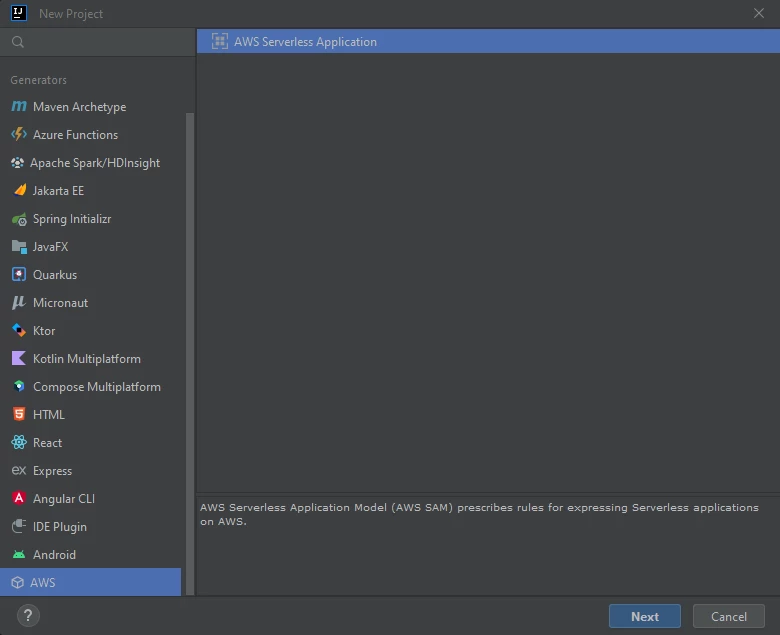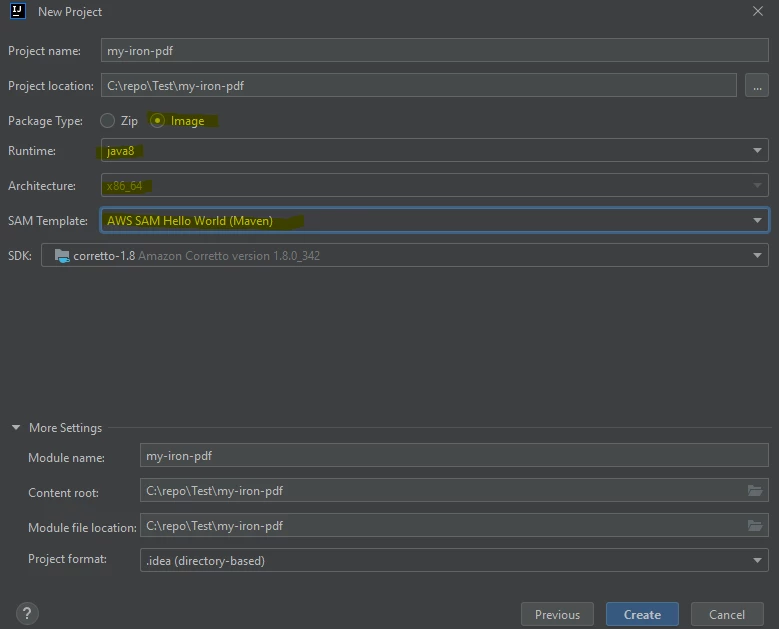Comment exécuter IronPDF for Java dans AWS Lambda ?
Important : Paramètres requis
- Le déploiement Zip n'est pas pris en charge, car IronPDF nécessite l'exécution des binaires au moment de l'exécution.
- Vous devez définir
PackageTypesurImage. Parce qu'IronPDF for Java ne prend en charge que le déploiement Docker. - Vous devez utiliser l'image docker
AmazonLinux2. - Vous devez définir les paramètres suivants IronPdfEngineWorkingDirectory :
Setting.setIronPdfEngineWorkingDirectory(Paths.get("/tmp/"));Exigé car c'est le seul chemin qu'AWS autorise pour l'environnement d'exécution.
- Augmenter la taille de
/tmp, la valeur par défaut est de 512 MB. Réglez-le à au moins 1024 Mo. - Incluez la dépendance
ironpdf-engine-linux-x64dans votre projet :
<dependency>
<groupId>com.ironsoftware</groupId>
<artifactId>ironpdf-engine-linux-x64</artifactId>
<version>2022.xx.x</version>
</dependency>- Fixer le délai d'attente Lambda à 330 secondes en raison d'un démarrage lent.
- Fixez la taille de la mémoire Lambda à au moins 1024 Mo.
Démarrage rapide avec AWS Toolkit pour IntelliJ IDEA (AWS SAM)
- Outils d'installation :
IntelliJ IDEA -Télécharger IntelliJ IDEA
- Boîte à outils AWS -Configurer AWS Toolkit pour JetBrains
- CLI SAM -Installer le CLI SAM pour les applications sans serveur
Docker -Installer Docker Community Edition
Vous pouvez également avoir besoin des éléments suivants pour les tests locaux :
Créer un projet. (
Fichier->Nouveau->Projet...)Config :
Type de paquet :
ImageTemps d'exécution :
java8oujava11- Modèle SAM :
Maven
- Ajoutez les dépendances suivantes à votre
pom.xml:
<dependency>
<groupId>org.slf4j</groupId>
<artifactId>slf4j-simple</artifactId>
<version>2.0.3</version>
</dependency>
<dependency>
<groupId>com.ironsoftware</groupId>
<artifactId>ironpdf-engine-linux-x64</artifactId>
<version>2022.11.1</version>
</dependency>
<dependency>
<groupId>io.perfmark</groupId>
<artifactId>perfmark-api</artifactId>
<version>0.26.0</version>
</dependency>
<dependency>
<groupId>io.grpc</groupId>
<artifactId>grpc-okhttp</artifactId>
<version>1.50.2</version>
</dependency>
<dependency>
<groupId>io.grpc</groupId>
<artifactId>grpc-netty-shaded</artifactId>
<version>1.50.2</version>
</dependency>- Modifier le code de la fonction
handleRequestdansApp.javaen :
import com.ironsoftware.ironpdf.*;
public APIGatewayProxyResponseEvent handleRequest(final APIGatewayProxyRequestEvent input, final Context context) {
APIGatewayProxyResponseEvent response = new APIGatewayProxyResponseEvent();
Settings.setDebug(true); //optional
Settings.setIronPdfEngineWorkingDirectory(Paths.get("/tmp/")); //requried!
try {
context.getLogger().log("RENDER PDF");
PdfDocument pdf = PdfDocument.renderUrlAsPdf("https://www.google.com");
context.getLogger().log("RENDER PDF SUCCESS");
pdf.saveAs("/tmp/my-first-pdf.pdf");
//Done! Now you can do anything with the pdf such as upload this pdf to S3.
//return something..
Map<String, String> headers = new HashMap<>();
headers.put("Content-Type", "application/json");
headers.put("X-Custom-Header", "application/json");
APIGatewayProxyResponseEvent response = new APIGatewayProxyResponseEvent()
.withHeaders(headers);
return response
.withStatusCode(200)
.withBody("ENJOY IRON-PDF!");
} catch (Exception e) {
return response
.withBody("{" + e.getMessage() + "}")
.withStatusCode(500);
}
}- Définir la configuration Lambda dans
template.yaml:
Globals:
Function:
Timeout: 400
MemorySize: 2048
EphemeralStorage:
Size: 1024
#don't touch the other config - Mettre à jour le fichier Dockerfile comme suit :
- Note : pour Java8, veuillez utiliser les images
java8.al2car elles utilisentAmazonLinux2, alors quejava8utilise l'ancienAmazonLinux.
FROM public.ecr.aws/sam/build-java8.al2:latest as build-image
WORKDIR "/task"
COPY src/ src/
COPY pom.xml ./
RUN mvn -q clean install
RUN mvn dependency:copy-dependencies -DincludeScope=compile
FROM public.ecr.aws/lambda/java:8.al2
RUN yum update -y
RUN yum install -y pango.x86_64
RUN yum install -y libXcomposite.x86_64
RUN yum install -y libXcursor.x86_64
RUN yum install -y libXdamage.x86_64
RUN yum install -y libXext.x86_64
RUN yum install -y libXi.x86_64
RUN yum install -y libXtst.x86_64
RUN yum install -y cups-libs.x86_64
RUN yum install -y libXScrnSaver.x86_64
RUN yum install -y libXrandr.x86_64
RUN yum install -y GConf2.x86_64
RUN yum install -y alsa-lib.x86_64
RUN yum install -y atk.x86_64
RUN yum install -y gtk3.x86_64
RUN yum install -y ipa-gothic-fonts
RUN yum install -y xorg-x11-fonts-100dpi
RUN yum install -y xorg-x11-fonts-75dpi
RUN yum install -y xorg-x11-utils
RUN yum install -y xorg-x11-fonts-cyrillic
RUN yum install -y xorg-x11-fonts-Type1
RUN yum install -y xorg-x11-fonts-misc
RUN yum install -y glibc-devel.x86_64
RUN yum install -y at-spi2-atk.x86_64
RUN yum install -y mesa-libgbm.x86_64
RUN yum install -y libxkbcommon
RUN yum install -y amazon-linux-extras
RUN amazon-linux-extras install epel -y
RUN yum install -y libgdiplus
RUN chmod 777 /tmp/
COPY --from=build-image /task/target/classes /var/task/
COPY --from=build-image /task/target/dependency /var/task/lib
# Command can be overwritten by providing a different command in the template directly.
CMD ["helloworld.App::handleRequest"]- Construire avec :
sam build -u- Déployer avec :
sam deploy --guided- Profitez d'IronPDF dans AWS Lambda! Maintenant, votre fonction est en haut à :Accéder à la console AWS Lambda